Steam non ha bisogno di presentazioni in quanto è una delle piattaforme utilizzate che consente agli utenti di acquistare, scaricare e installare nuovi giochi. Prima di scaricare qualsiasi gioco, è molto necessario soddisfare i requisiti minimi del gioco, se il tuo PC non soddisfa i requisiti minimi, è quasi impossibile rovinare il gioco senza intoppi. Ma rimarrai sbalordito nel sapere che a volte si può incontrare l’errore “Avviso Steam Requisiti minimi di sistema non soddisfatti” anche se soddisfano i requisiti minimi. Sì, succede e diversi utenti hanno segnalato questo errore sui forum.
Quali sono le cause dei requisiti minimi non soddisfatti Steam?
Ci possono essere due situazioni per affrontare l’errore, una se un utente in realtà non soddisfa i requisiti richiesti dagli sviluppatori del gioco e l’altra se l’utente soddisfa i requisiti o addirittura li supera ma affronta comunque l’errore a causa del malfunzionamento dell’applicazione Steam stessa. Discuteremo di entrambe le situazioni. Quindi, senza ulteriori indugi, per non iniziare.
Soluzioni consigliate per requisiti minimi non soddisfatti Errore Steam
Metodo 1: verifica i requisiti minimi per il gioco
Come abbiamo discusso in precedenza, è possibile che tu in realtà non soddisfi i requisiti del gioco, quindi ti suggeriamo di controllare la descrizione del gioco e quindi di verificare se il tuo dispositivo è conforme agli standard. In caso contrario, soddisfa i requisiti minimi di base del gioco aggiornando il sistema per eseguire il gioco senza intoppi. Ma se il tuo sistema è assolutamente all’altezza, devi seguire il passaggio menzionato di seguito per risolvere il problema.
Metodo 2: modifica il registro di Windows
In questo metodo ti suggeriamo di modificare il tuo registro e per farlo segui le linee guida menzionate di seguito:
Passaggio 1: sulla tastiera premi il tasto Windows + R, inserisci regedit nella casella visualizzata e quindi premi Invio
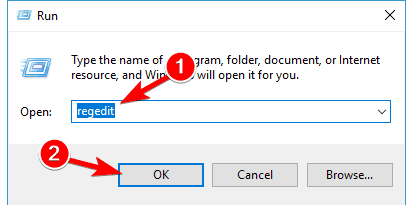
Passaggio 2: individuare:
Computer\HKEY_LOCAL_MACHINE\SOFTWARE\
Wow6432Nodo\Microsoft\
Direct3D\Driver
E cambia il SoftwareOnly da 1 a 0.
Passaggio 3: vai a:
Computer\HKEY_LOCAL_MACHINE\SOFTWARE\
Wow6432Nodo\Microsoft\
Disegno diretto
E quindi modifica il valore EmulationOnly su 0
Passaggio 4: infine riavvia il computer
Metodo 3: abilita/visualizza l’overlay di Steam
Passaggio 1: prima di tutto apri Steam e poi vai su Impostazioni
Passaggio 2: tocca la scheda In-Game> seleziona Abilita Steam Overlay durante il gioco
Passaggio 3: vai su Libreria> fai clic con il pulsante destro del mouse sul gioco scelto> seleziona Proprietà
Passaggio 4: nella scheda Generale, assicurati di selezionare o deselezionare Abilita Steam Overlay durante il gioco
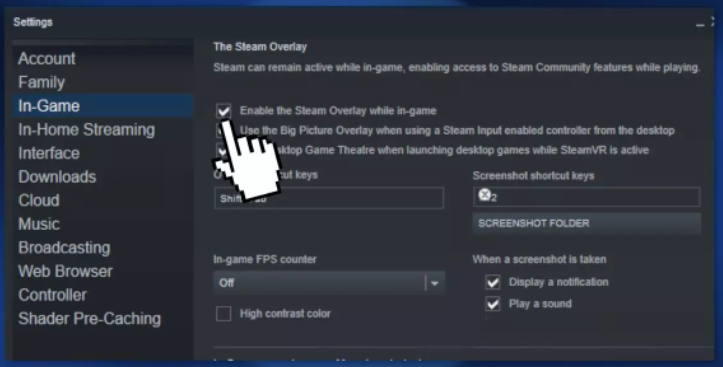
Metodo 4: verifica i file di gioco
Diversi utenti hanno affermato di essere riusciti a superare l’errore verificando i file di gioco, quindi ti suggeriamo di seguire le linee guida menzionate di seguito per fare lo stesso:
Passaggio 1: apri Steam
Passaggio 2: tocca la Libreria per aprire la raccolta di giochi
Passaggio 3: quindi fai clic con il pulsante destro del mouse sul gioco> seleziona Proprietà
Passaggio 4: infine, premi Verifica integrità dei file di gioco
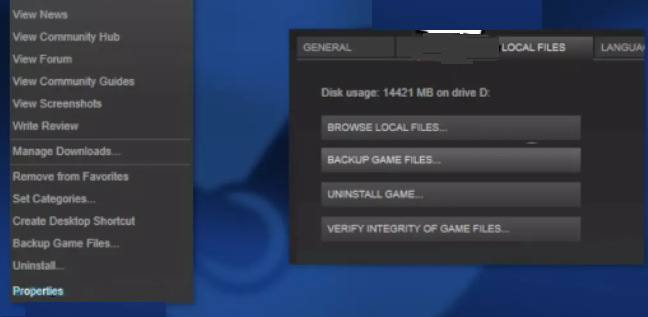
Metodo 5: esegui la modalità compatibilità Steam
Se sei ancora bloccato con i requisiti minimi non soddisfatti Steam, ti consigliamo di eseguire la modalità compatibilità Steam. Per farlo, segui le linee guida di seguito indicate:
Passaggio 1: prima di tutto individua la directory di installazione di Steam
Passaggio 2: fai clic con il pulsante destro del mouse su Steam.exe> Scegli proprietà
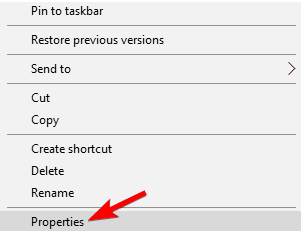
Passaggio 3: fare clic sulla scheda Compatibilità
Passaggio 4: quindi seleziona Esegui questo programma in modalità compatibilità per> seleziona una versione precedente di Windows> fai clic su Applica e quindi su OK per salvare le modifiche
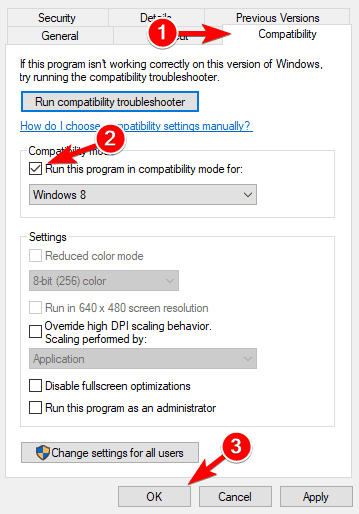
Metodo 6: reinstallare il gioco
Se nessuno dei metodi sopra menzionati funziona per te, ti consigliamo di reinstallare il gioco. Per fare ciò puoi seguire i passaggi indicati di seguito:
Passaggio 1: avvia Steam> Fai clic con il pulsante destro del mouse sul gioco
Passaggio 2: scegli Proprietà> Seleziona file locali
Passaggio 3: tocca Disinstalla, una volta disinstallato il gioco, quindi tocca Sfoglia file locali> elimina i file rimanenti
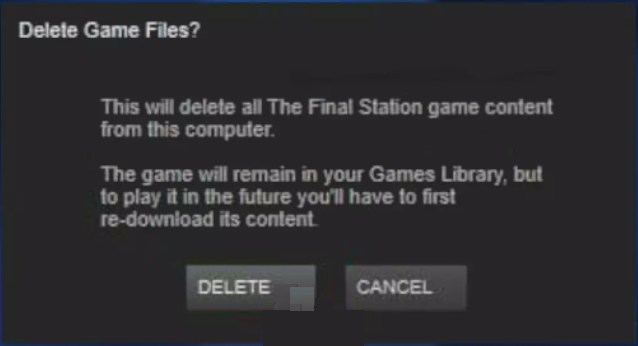
Passaggio 4: infine reinstalla il gioco e controlla se il problema persiste.
La migliore soluzione consigliata per risolvere vari problemi di Windows
Se rimani spesso bloccato con diversi problemi di Windows come arresti anomali, blocchi, ritardi e altri problemi comuni durante l’accesso al computer, allora hai davvero bisogno di uno strumento di riparazione del PC. Questo strumento ha il potenziale per correggere tutti gli errori/problemi relativi al PC eseguendo la scansione dei repository di sistema. Non solo risolverà i problemi, ma renderà anche immune la tua macchina da diversi malfunzionamenti in pochi clic.
Ottieni lo strumento di riparazione del PC
Linea di fondo!!!
Si tratta di requisiti minimi non soddisfatti Steam, avviso di Steam Requisiti di sistema minimi non soddisfatti. Se ti è piaciuto il blog, continua a visitare il sito per blog più informativi e interessanti. Grazie mille per il vostro tempo.